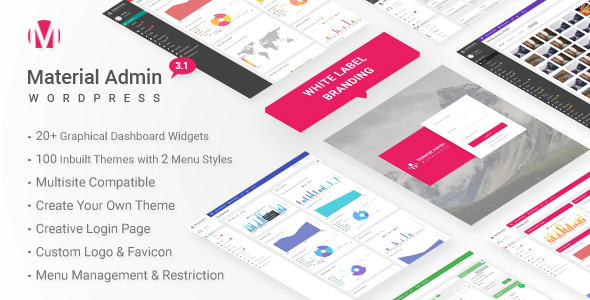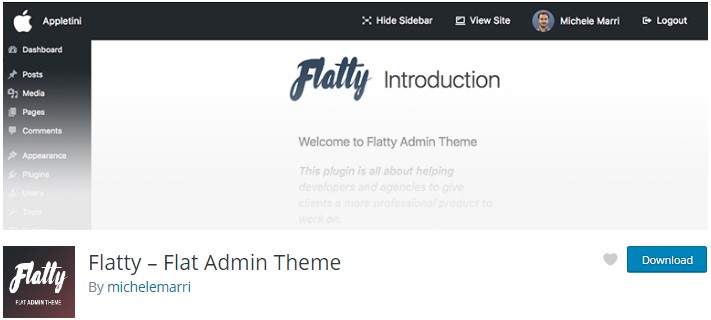Top 20+ des thèmes et plugins de tableau de bord d'administration WordPress gratuits et premium 2018
Publié: 2017-04-11Modification de votre modèle d' administration WordPress
Près d'un cinquième des sites Web sur Terre sont propulsés par WordPress et utilisent des milliers de thèmes différents. Cependant, il y a une chose que la plupart de ces sites Web ont en commun : le thème WordPress Admin backend. Comme il s'agit du backend, les gens accordent si peu d'attention à la modification de son apparence, contrairement au front-end. Personnellement, nous avons travaillé avec trop de sites Web, de thèmes et de versions WordPress que nous dirions que le modèle backend de WordPress est en effet assez fonctionnel, facile à utiliser et efficace bien qu'il devrait y avoir plus d'améliorations et de changements pour une meilleure UI/UX.
Pour de nombreuses raisons, les gens sont intéressés à changer son apparence afin qu'ils aient l'impression que le site leur «appartient» plutôt que simplement un autre site Web WordPress. Cette demande est compréhensible puisque plus votre site est unique, plus vous semblez être professionnel. C'est encore plus correct lorsqu'il s'agit de sites qui permettent aux gens de se connecter à leur back-end et de publier des articles, des cours, …
Dans cet article, nous explorerons toutes les méthodes disponibles pour vous aider à changer complètement l'apparence de votre backend WordPress.
Modification du modèle de connexion de l'administrateur WordPress
La première étape de la création d'une nouvelle expérience consiste à utiliser un modèle différent pour la page de connexion ennuyeuse étiquetée WordPress. C'est aussi la chose la plus simple à faire et la plupart des plugins WordPress qui prétendent changer votre modèle de page de connexion peuvent très bien le faire. Nous vous suggérons d'utiliser les paramètres de connexion et de tableau de bord personnalisés d'Erident .
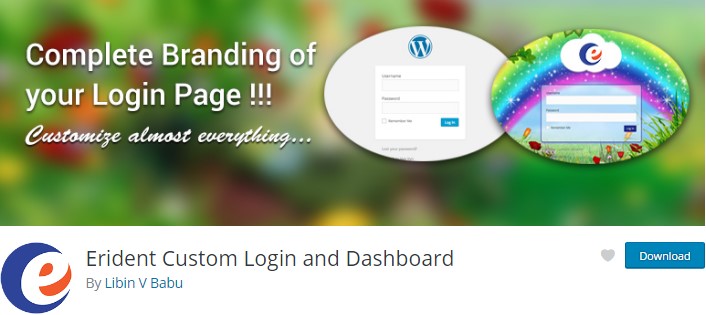
Ce plugin a plus de 30 000 installations actives et il peut faire beaucoup de choses :
- Modifiez les textes de pied de page sur le tableau de bord d'administration ou conservez-le par défaut
- Ajoutez des arrière-plans image/couleur à l'écran de connexion.
- Ajoutez une image/un arrière-plan de couleur au formulaire de connexion avec opacité.
- Choisissez la couleur à l'aide du superbe sélecteur de couleurs jQuery
- Changer la couleur et la taille des textes/liens sur le formulaire de connexion
- Remplacez le logo WordPress sur le formulaire de connexion par le vôtre
- Activer/désactiver l'ombre pour les liens sur le formulaire de connexion
- Activer/Désactiver l'ombre pour le formulaire de connexion
- Changer la couleur du bouton de connexion
- Masquer S'inscrire | Lien de mot de passe perdu
- Masquer le lien Retour à votre site Web
- Conservez les paramètres précédents lors de la mise à jour de WordPress/plugins !
- Importez/exportez tous les paramètres de plug-in entre les sites Web.
En utilisant ce plugin, j'ai réussi à changer la page de connexion en quelque chose comme ça en moins de 2 minutes. Si vous n'êtes pas un utilisateur avancé de WordPress, il vous serait très difficile de réaliser qu'il s'agit d'une page de connexion WordPress.
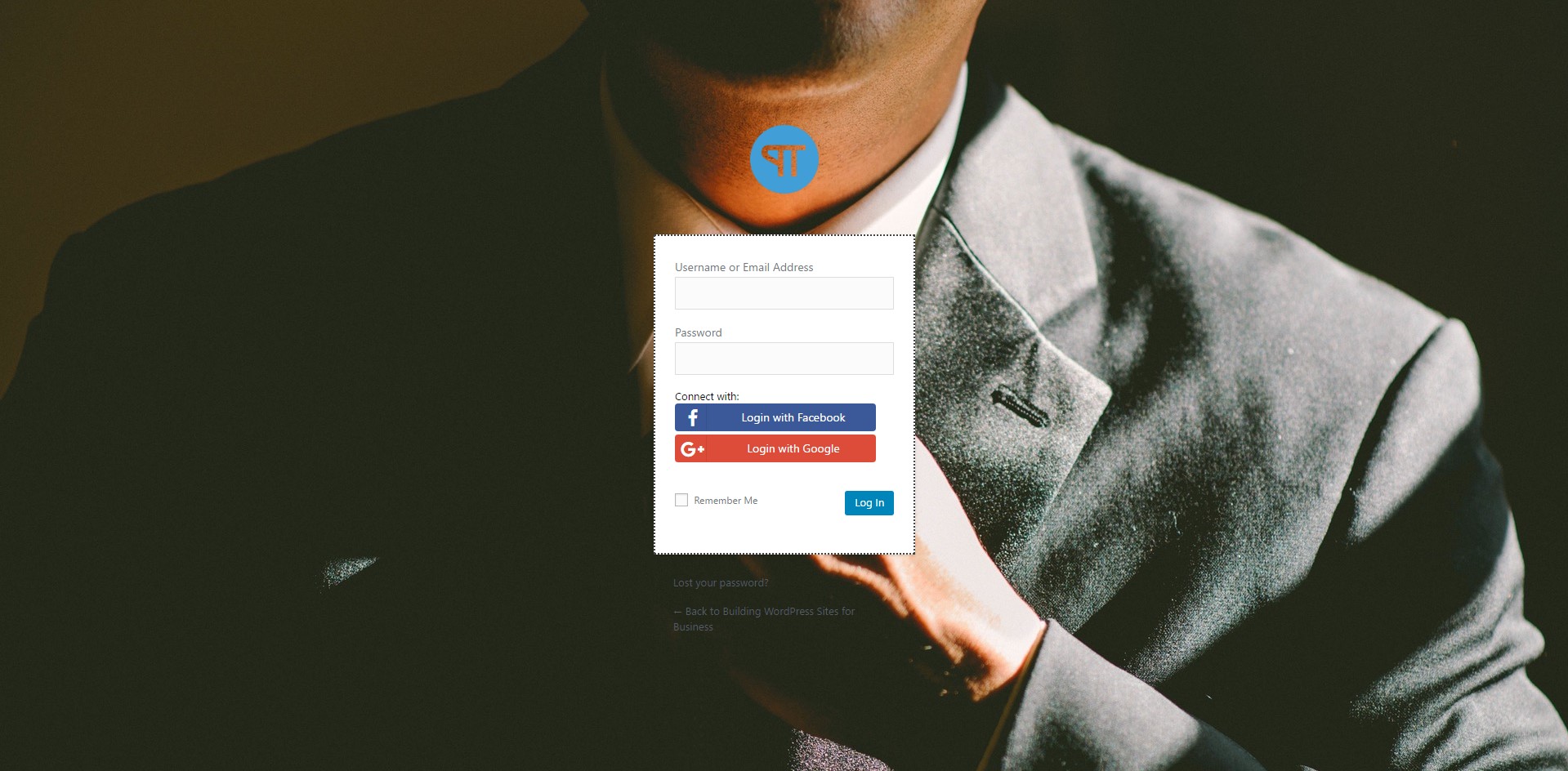
Pour pouvoir faire comme cela, il suffit d'installer le plugin et d'aller dans les paramètres de connexion et de tableau de bord personnalisés d'Erident et de modifier l' image d' arrière - plan de l'écran de connexion sous Fond d'écran de connexion et de modifier également l' URL du logo sous Logo de l'écran de connexion .
Ci-dessous, la capture d'écran des paramètres que j'ai utilisés :
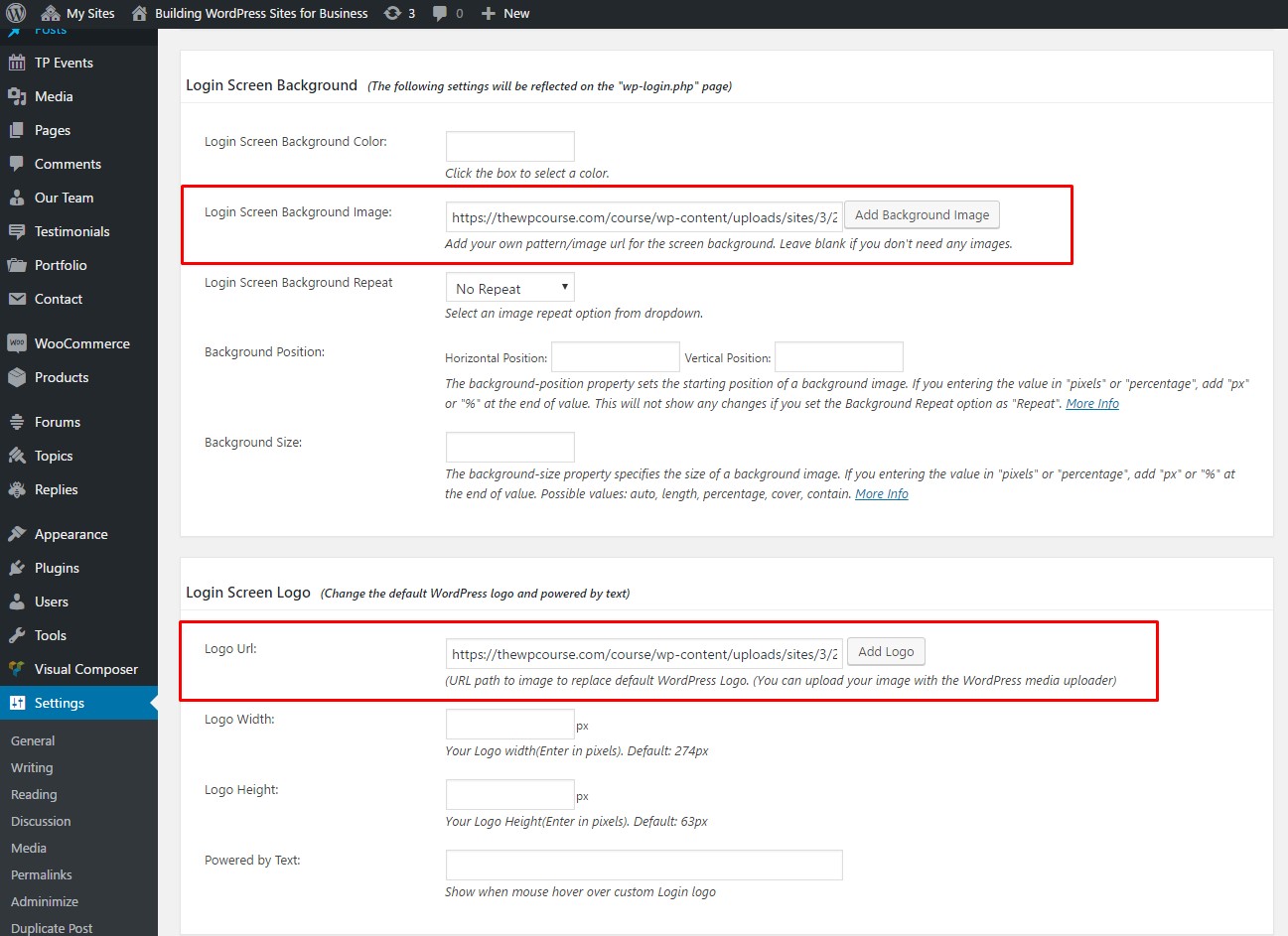
Modification complète du modèle du backend (couleur, élément de menu, barre supérieure)
Il y a quatre choses qui vous font réaliser un backend WordPress à partir du backend d'une autre plateforme :
– Le menu du haut
- Barre latérale de gauche
– Son jeu de couleurs – fond noir avec la couleur du texte blanc
– Tableau de bord WordPress avec de nombreuses informations liées à WordPress
Voici quelques-uns des plugins qui peuvent vous aider à changer tout ce qui précède :
1. Thème d'administration Slate
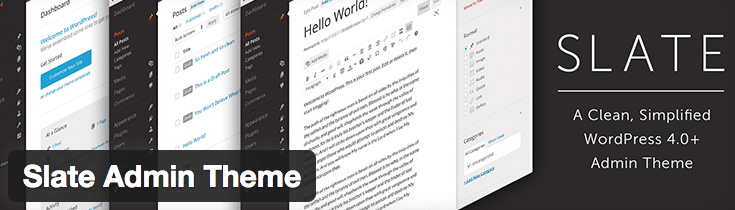
- Vous ne pouvez supprimer le sponsor du plugin que si vous utilisez une version PRO.
- Le modèle n'est pas très différent du modèle d'administration par défaut de WordPress
2. Flatty - Thème d'administration de l'interface utilisateur
Avantages

- Excellente interface utilisateur/UX
- Large gamme d'options
Les inconvénients
- La fonction de la barre d'en-tête est assez limitée
3. Administrateur personnalisé AG
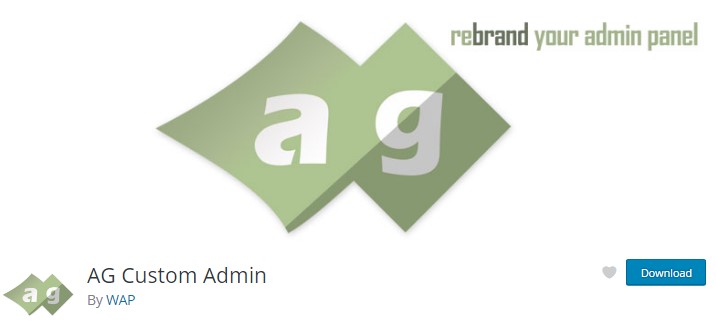
Avantages:
- Vous pouvez changer littéralement tout ce que vous voulez : barre d'administration, menu d'administration, thèmes d'administration, couleur, image de marque, options du panneau d'administration…
- Un plugin vraiment génial si vous voulez tout configurer vous-même.
Les inconvénients:
- Vous aurez besoin de beaucoup de temps pour travailler avec le plugin pour enfin trouver le réglage le plus approprié pour vous
Définir qui peut voir quel élément dans la barre latérale et le menu supérieur
Les plugins ci-dessus peuvent très bien changer les couleurs et le modèle, mais ils ne peuvent pas faire le travail de cacher
informations importantes ou non pertinentes de vos utilisateurs. Par exemple, si vous utilisez Eduma, en plus des informations sur les cours dans le backend, vos instructeurs verraient des informations non pertinentes telles que : publications, événements, témoignages, outils ou même WordPress News dans le tableau de bord et de nombreuses autres informations. Cela n'affecterait pas grand-chose, mais cela rendrait votre site un peu moins professionnel.
Il existe un plugin WordPress qui pourrait vous aider à définir qui peut voir quoi afin que vos instructeurs soient moins distraits.
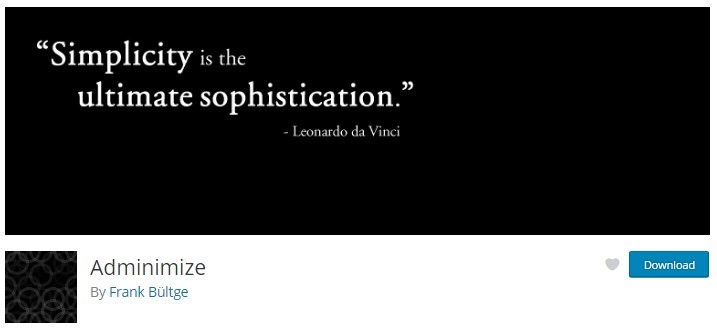
Le plugin est Adminimize . Il modifie le backend d'administration et vous donne le pouvoir d'attribuer des droits sur certaines parties. Les administrateurs peuvent activer/désactiver chaque partie du menu et même des parties du sous-menu. Les champs méta peuvent être administrés séparément pour les articles et les pages. Certaines parties du menu d'écriture peuvent être désactivées séparément pour les administrateurs ou les non-administrateurs. L'en-tête du backend est minimisé et optimisé pour vous donner plus d'espace et la structure du menu est modifiée pour le rendre plus logique - tout cela peut être fait par utilisateur afin que chaque rôle et leurs utilisateurs résultants puissent avoir leurs propres paramètres.
En utilisant Adminimize, j'ai réussi à transformer le backend avec beaucoup d'informations non pertinentes en quelque chose de simple et propre comme celui-ci.
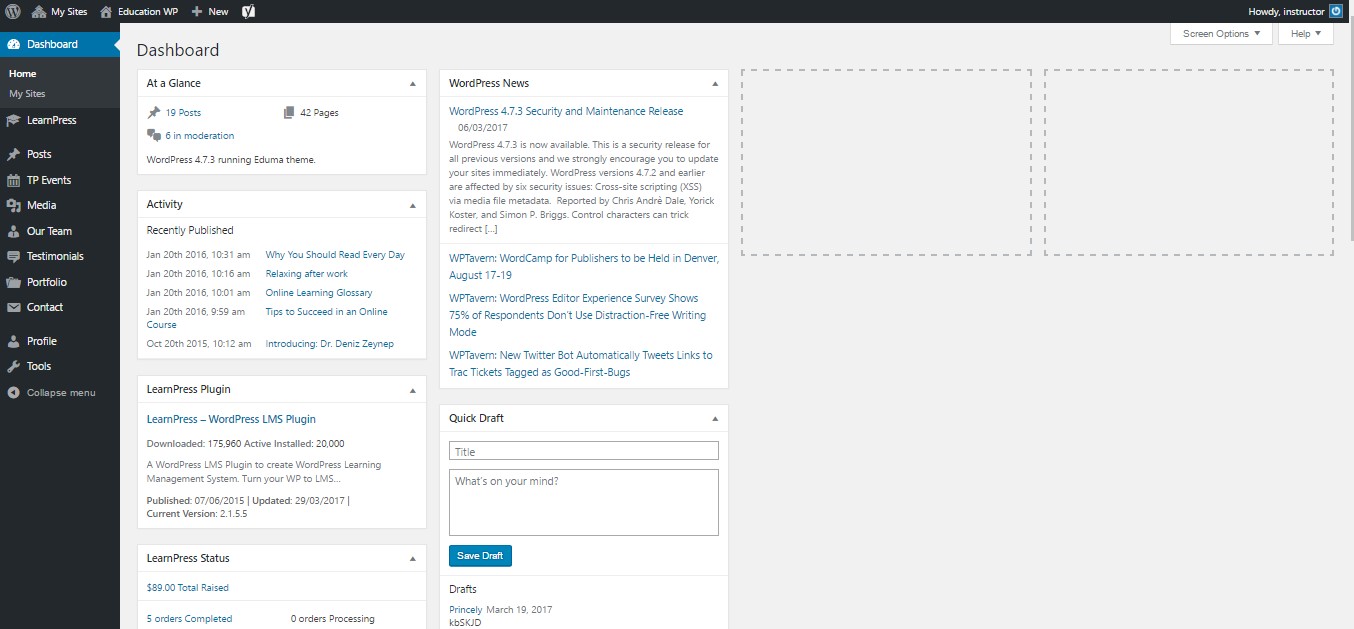
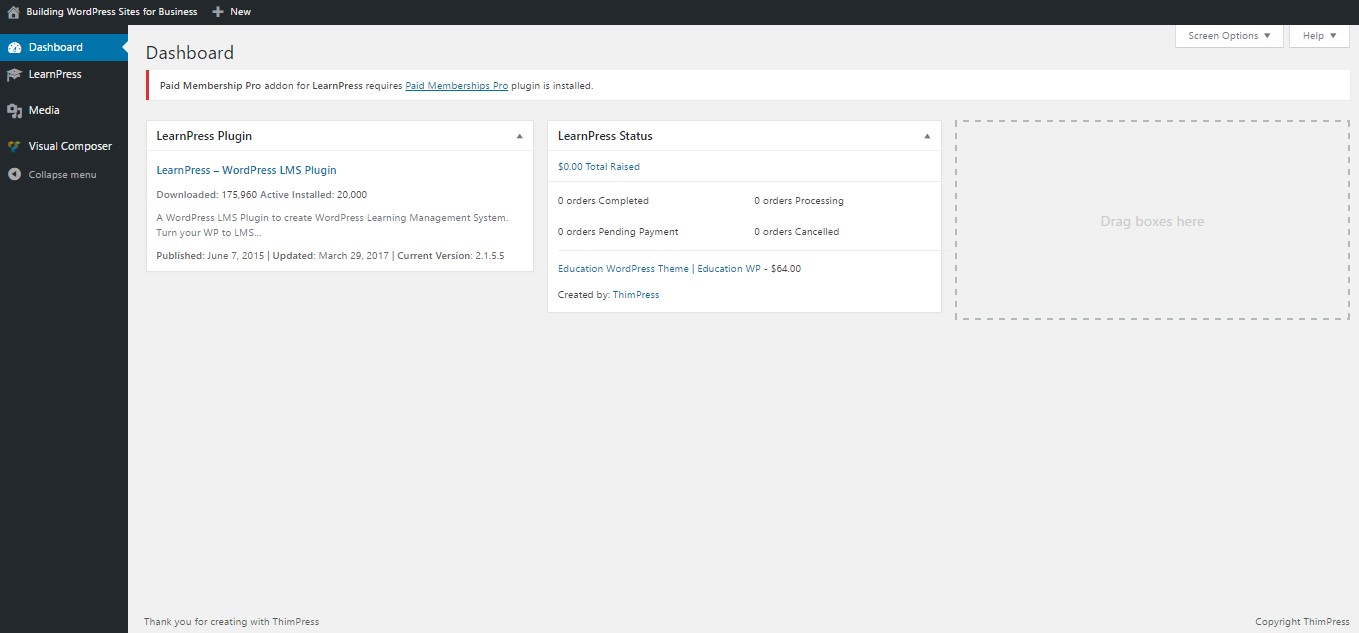
Une méthode alternative - Thème d'administration payant
Pour modifier efficacement le thème d'administration à l'aide de plugins gratuits, vous devez installer un certain nombre de plugins et passer quelques instants à peaufiner, à changer les choses jusqu'à ce que vous le jugez approprié.
Il existe une méthode plus simple, plus rapide et plus professionnelle pour le faire. Il s'agit d'utiliser des thèmes d' administration WordPress payants. Ces thèmes ont été soigneusement conçus pour rendre votre backend WordPress totalement différent tout en restant un excellent niveau d'expérience utilisateur.
Les thèmes suivants ne coûtent que de 15 à 25 USD, mais cela fonctionne parfaitement et cela vaut chaque centime si le backend de votre site est accessible à de nombreux utilisateurs.
Thème d'administration Ultra WordPress
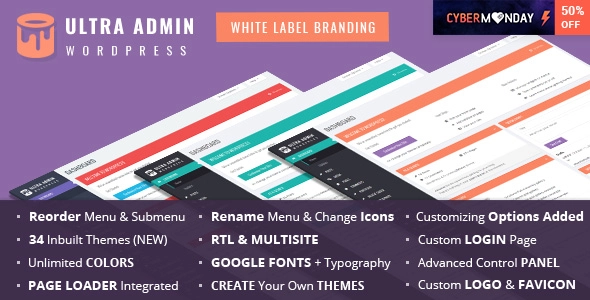
Material WP – Thème du tableau de bord Material Design
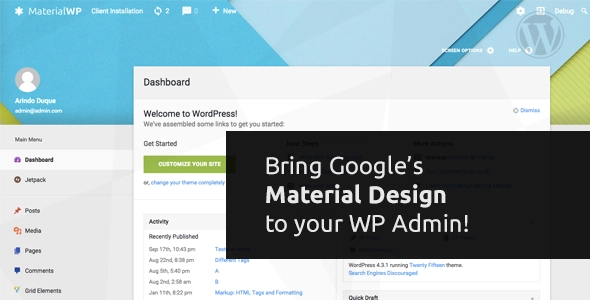
Thème d'administration WordPress – WPShapere
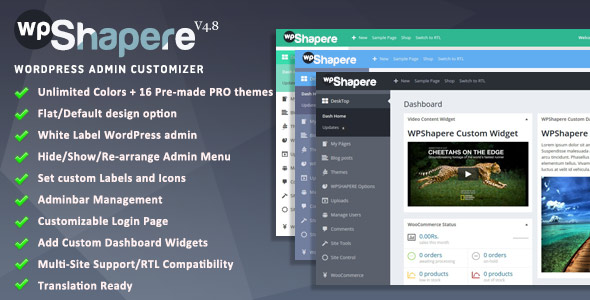
Matériel – Thème d'administration WordPress en marque blanche